Tecnobits - 校园指南 - 如何使电脑变亮
正确的照明 在电脑里 确保最佳且舒适的观看体验至关重要。如果您发现由于亮度不足而难以看清计算机屏幕,那么您来对地方了。在本文中,我们将探讨提高亮度的不同技术方法 从电脑 从而提高您的工作效率和视觉舒适度。从软件调整到硬件选项,您将发现如何掌握调高计算机亮度的技巧。 有效。准备好享受精彩的观看体验吧!
1. 电脑调节亮度介绍
电脑上的亮度调节是一个非常有用的功能,它可以让我们控制屏幕的亮度。这对于我们需要长时间工作或在不同照明水平的环境中工作的情况尤其重要。接下来,我们将向您展示如何以简单的方式执行此任务。
调节计算机亮度的方法有多种。最常见的是使用亮度控制 在键盘上。这些控件通常由太阳或月亮图标表示,位于功能键上。要降低亮度,必须同时按下Fn键和亮度控制下调对应的键;要增加亮度,必须同时按下 Fn 键和亮度控制键。
调整亮度的另一种方法是通过设备的显示设置。 OS。通常,这些设置可以在控制面板或显示设置中找到。在这种情况下,您可以根据自己的喜好使用滑块来增加或减少亮度。某些操作系统还允许您对亮度进行编程,以根据一天中的时间或环境光水平自动调整。
2. 提高电脑亮度所需的工具
以下是:
亮度控制:首先要检查键盘是否 电脑的 它有一个亮度控制。在大多数情况下,此控件可在功能键 F1 至 F12 上找到。查找太阳或灯图标,然后按相应的键和“Fn”键。这将允许您调整屏幕亮度。
显示设置:如果键盘上没有找到亮度控制,可以通过显示设置中的亮度调节 操作系统。为此,只需右键单击 在桌子上 并选择“显示设置”或“显示设置”。在这里您可以找到滑块或下拉菜单来调整亮度级别。
软件工具:如果上述选项不起作用,您可以选择使用特定的软件工具来调节屏幕亮度。一些流行的例子是 f.lux、Redshift 和 Dimmer。这些应用程序允许您更精确地控制亮度并使屏幕适应不同的照明条件。
独家内容 - 点击这里 辐射 4 秘籍请记住,根据您的个人喜好和所处环境调整亮度非常重要。亮度太低会导致难以观看内容,而亮度太高会导致眼睛疲劳。尝试不同的亮度级别,直到找到适合您的亮度级别。
3. 一步一步:如何增加电脑屏幕的亮度
如果您按照以下简单的步骤操作,那么增加计算机屏幕的亮度可能是一项简单的任务。开始之前,请检查计算机是否已打开并且屏幕是否正常工作。接下来我就教大家如何调节亮度 在不同的系统中 运行,让您享受更好的观看体验。
对于用户 Windows 中,第一步是单击屏幕左下角的“开始”按钮。接下来,选择“设置”选项,然后选择“系统”。在“显示”选项卡中,您将找到调整亮度的选项。您可以向右拖动滑块来增加亮度,或向左拖动滑块来降低亮度。您还可以使用键盘快捷键 Fn + F6/F7(取决于您的计算机型号)。
如果您是 macOS 用户,则过程类似。单击左上角的 Apple 图标,然后选择“系统偏好设置”。然后,选择“显示”选项,在“设置”选项卡中,您将找到亮度滑块。就像在 Windows 中一样,您可以拖动滑块或使用 Option + F1/F2 键盘快捷键。
4. 在不同操作系统上调节亮度的高级选项
尝试调整亮度时 在不同的操作系统上,有可能会遇到困难或限制,特别是当我们想要进行更高级的更改时。但是,我们可以使用其他选项来实现在我们的设备上的最佳适配。以下是每个操作系统的一些替代方案:
Windows上:
使用默认亮度设置:此选项位于“控制面板”>“硬件和声音”>“电源选项”中。在这里,我们可以根据自己的喜好自定义亮度设置。
使用第三方应用程序:有多种在线应用程序可让您以更精确和个性化的方式调整亮度。其中一些包括根据环境光和特定时间进行自动调整。
更新显卡驱动程序:有时过时的驱动程序可能会影响调整亮度的能力。检查和更新显卡驱动程序以确保最佳性能非常重要。
苹果系统:
使用显示设置:在系统偏好设置中,我们可以访问显示选项并使用滑块手动调整亮度。
使用键盘快捷键:在Mac键盘上,有一些特定的快捷键可以让我们快速轻松地提高或降低屏幕亮度。例如,组合键“Control + F2”会降低亮度,而“Control + F1”会增加亮度。
第三方应用程序:与 Windows 中一样,App Store 中也有一些应用程序可以为我们提供额外的选项来调整 macOS 中的亮度。
独家内容 - 点击这里 什么是 Xcode?Linux的:
在终端中使用命令:在 Linux 中,我们可以选择使用终端中的命令来调整亮度。例如,命令“xgamma -gamma X”允许您修改亮度(X 代表 0 到 1 之间的值)。
修改配置文件:某些情况下是可以访问配置文件的 的操作系统 并手动更改亮度参数。
使用第三方应用程序:与其他操作系统一样,有一些应用程序可以轻松调整 Linux 中的亮度。
5. 如何解决提高电脑亮度时的常见问题
当您尝试调高计算机的亮度并遇到常见问题时,了解如何有效解决这些问题非常重要。这里我们提出三个步骤来解决这些问题:
1. 检查亮度设置:您应该做的第一件事是确保计算机的亮度设置正确。您可以通过访问屏幕设置部分来执行此操作 你的操作系统。确保亮度级别不是最低级别,并根据需要调整设置。
2.更新驱动程序:在许多情况下,亮度问题可能与过时的驱动程序有关。要解决此问题,您应该检查计算机的显卡驱动程序是否有可用的更新。您可以访问显卡制造商的网站并查找下载或支持部分。在那里您将找到可以解决亮度问题的最新更新。
3. 测试功能键:如果您的亮度设置和驱动程序调整正确,但仍然遇到问题,则计算机的功能键可能被禁用。许多笔记本电脑和键盘都有特殊的功能键来控制屏幕的亮度。检查这些键是否已激活并正常工作。如有必要,请查阅计算机手册,了解有关如何启用这些键或进行亮度调整的具体信息。
通过执行以下步骤,您将解决调高计算机亮度时的大多数常见问题。请记住,进行正确的配置、保持驱动程序最新并验证功能键的操作非常重要。如果问题仍然存在,建议联系计算机的技术支持以获得更多帮助。 [结尾
6. 增加亮度时避免损坏屏幕的建议
调高屏幕亮度时,采取一定的预防措施以避免损坏非常重要。以下是一些可帮助您保护屏幕并使其保持良好状态的建议。
1. 逐渐调节亮度:避免突然提高亮度,否则可能会造成负面影响 在屏幕上。逐渐调整亮度并观察屏幕在增加亮度时的反应。
2. 使用适当的亮度级别:确保设置适合您所处环境的亮度级别。例如,在黑暗环境中,较低的亮度可能就足够了,而在光线充足的环境中,您将需要较高的亮度级别。
独家内容 - 点击这里 PotPlayer 是免费的吗?7. 如何正确校准电脑亮度以获得最佳观看体验
正确校准计算机上的亮度对于确保最佳观看体验至关重要。以下是解决此问题的步骤:
首先访问计算机的显示设置。这 它可以做到 通过 Windows 上的控制面板或 Mac 上的系统偏好设置。
进入显示设置后,查找亮度选项。根据操作系统或计算机型号的不同,此选项可能有不同的名称,例如“亮度”、“照明”或“显示调整”。
使用滑块或可用的调整按钮调整屏幕亮度。在这里,重要的是要在亮度太高和太低之间找到平衡,太高的亮度会使眼睛疲劳,而太低的亮度则难以看清细节。
建议执行一些视觉测试来找到理想的亮度设置。如果您在光线变化的环境中工作,请务必根据环境光线条件调整亮度。例如,在光线充足的房间中,您可能需要增加亮度,而在黑暗的房间中,您可能需要降低亮度以减轻眼睛疲劳。
请记住,每个用户都有个人喜好,您可能需要根据自己的需要和观看舒适度来调整亮度。通过执行以下步骤,您将能够正确校准计算机上的亮度并享受最佳的观看体验。
简而言之,提高计算机的亮度是确保最佳观看体验的一个简单但至关重要的过程。在本文中,我们探讨了调整计算机亮度的各种选项,从操作系统设置到使用第三方应用程序。
需要注意的是,过度增加亮度会影响视觉健康并消耗更多能量。因此,建议根据个人需求和喜好找到合适的平衡并调整亮度。
请记住,每种操作系统和计算机型号的亮度调节选项可能有所不同,因此始终建议查阅用户手册或在制造商的网站上查找其他信息。
保持计算机足够的亮度不仅可以改善您的观看体验,还可以帮助减轻眼睛疲劳并优化笔记本电脑的电池寿命。
我们希望这篇文章对您有用,并且您现在可以在计算机上享受明亮清晰的屏幕!如果您还有任何其他问题或想分享您对此主题的建议,请随时在下面发表评论。我们很想知道您的意见!
塞巴斯蒂安维达尔我是 Sebastián Vidal,一位热衷于技术和 DIY 的计算机工程师。此外,我是 tecnobits.com,我在其中分享教程,以使每个人都更容易访问和理解技术。